Cisco IP Phone 7800シリーズまたは8800シリーズでの新しいプロファイルの設定
目的
プロビジョニングとは、ネットワークを準備して設置し、ユーザにサービスを提供できるようにするプロセスです。ネットワークプロビジョニングとは、ネットワーク要素に対するカスタマーサービスのプロビジョニングを指します。IP Phoneは、中央サーバから設定情報を自動的に取得できます。これにより、各電話機に個別に設定するのではなく、1つの中央の場所から電話機を一緒に設定できます。
7800または8800シリーズIP Phoneの[Provisioning]タブの[Profile Rule settings]ページでは、IP Phoneをリモートプロファイルと再同期できます。resyncオプションは、個々のIP PhoneをリモートIP Phoneで使用可能な標準設定に同期するために使用します。
この記事では、Cisco IP Phone 7800または8800シリーズIP Phoneでプロファイルルールを設定する方法について説明します。
注:電話機は、アイドル状態のときにのみ再同期化されます。
該当するデバイス
- 7800 シリーズ
- 8800 シリーズ
[Software Version]
- 10.4
新しいプロファイルの設定
ステップ1:Webベースのユーティリティにログインし、[Admin Login] > [Advanced]を選択します。
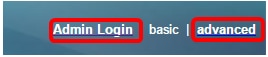
ステップ2:[Voice] > [Provisioning] > [Configuration Profile]を選択します。

ステップ3:[Provision Enable]ドロップダウンリストから[Yes]を選択します。これにより、ファームウェアのアップグレード操作とは関係なく、すべての再同期アクションを制御できます。これは、リモートプロビジョニングを有効にするためにも使用されます。リモートプロビジョニングでは、実行中のファイルをWebサーバにキャッシュできます。デフォルト値は[Yes]です。
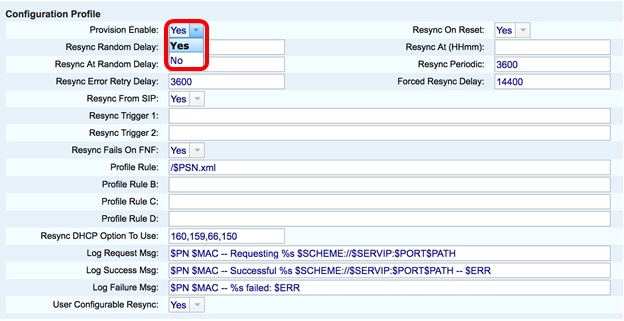
ステップ4:[リセット時の再同期(Resync On Reset)] ドロップダウンリストから[はい(Yes)]を選択します。これにより、パラメータのアップデートやファームウェアのアップグレードによって発生するリブートから離れて、リブートするたびに再同期がトリガーされます。デフォルト値は[Yes]です。
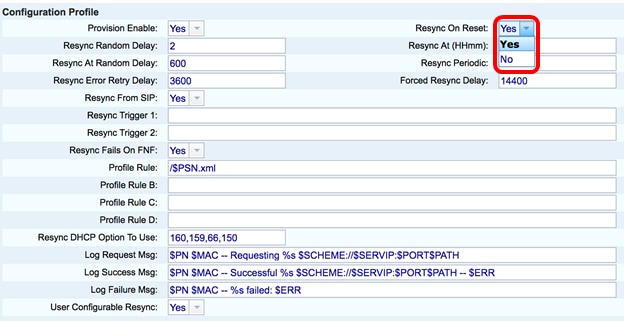
ステップ5:[Resync Random Delay]フィールドに、遅延時間を入力します。これは、デバイスがプロビジョニングサーバに接続する前に待機する時間間隔です。これにより、すべてのデバイスが同時に電源をオンにして初期設定を行うときに、プロビジョニングサーバの過負荷が防止されます。この遅延は、デバイスの電源がオンまたはリセットされた初期設定時にのみ使用できます。このパラメータの単位は20秒です。デフォルト値2は40秒を示します。このパラメータが0に設定されている場合、この機能は無効になります。
注:この例では、使用する値は3です。
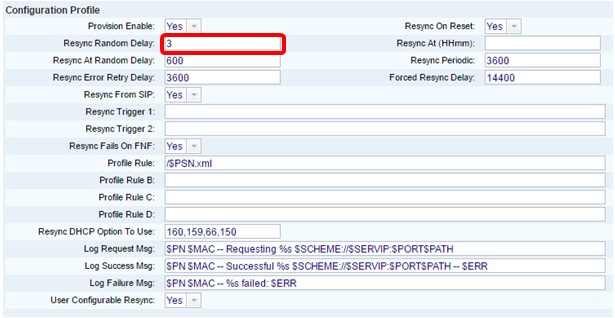
ステップ6:[再同期時刻(HHmm)]フィールドに、時刻を24時間形式(hhmm)で入力します。 IP Phoneが再同期を実行する時刻です。
注:この例では、1800が使用されています。
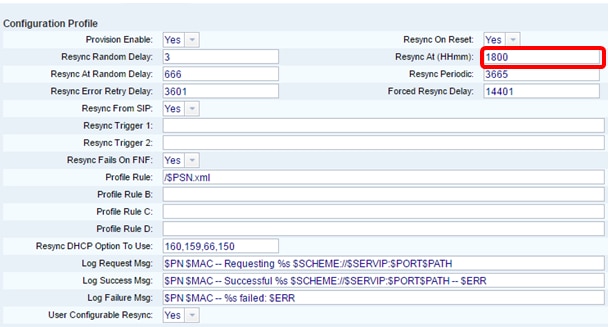
ステップ7:[Resync At Random Delay]フィールドに、時間(秒)を入力します。 IP Phoneはランダムに再同期されるため、複数のIP Phoneからの再同期要求間のサーバの衝突は発生しません。デフォルトエントリは600秒(10分)です。
注:この例では、入力した値は666です。
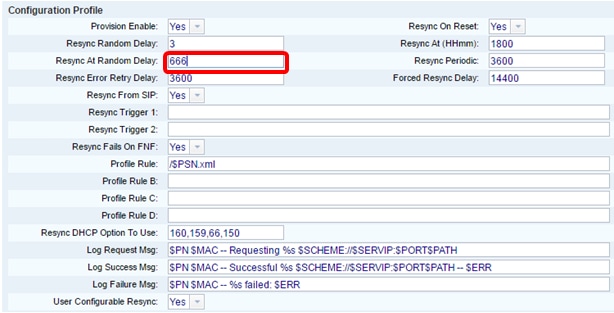
ステップ8:[Resync Periodic]フィールドに、デバイスがプロビジョニングサーバと定期的に再同期する時間(秒)を入力します。この再同期タイマーは、サーバとの最初の正常な同期の後にのみアクティブになります。定期的な再同期を防止するには、パラメータを0に設定します。デフォルト値は3600秒です。
注:この例では、入力した値は3665です。
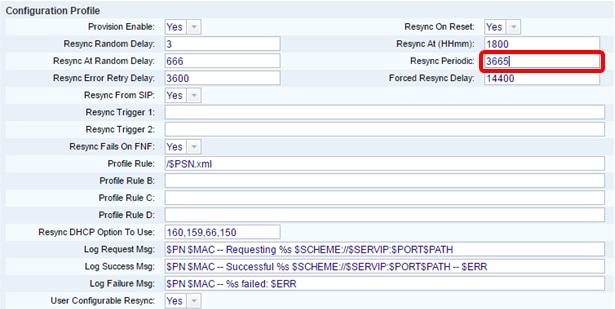
ステップ9:[Resync Error Retry Delay]フィールドに、サーバとデバイス間の以前の再同期が失敗した場合に再同期が実行されるまでの時間(秒)を入力します。以前のプロビジョニングサーバとの再同期の試行が失敗した場合にアクティブ化するエラー再試行タイマーがあります。この値が0に設定されている場合、デバイスは失敗した後すぐにサーバとの同期を再試行します。デフォルト値は 3600 秒です。
注:この例では、入力した値は3601です。
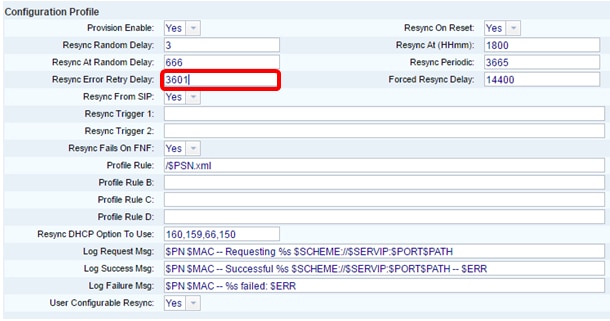
ステップ10:[強制再同期遅延(Forced Resync Delay)]フィールドに、遅延時間(秒)を入力します。 これは、IPテレフォニーデバイスが再同期を試みる前に待機する最大遅延を示します。電話回線のいずれかがアクティブな場合、デバイスは再同期しません。そのため、デバイスは、サーバとの再同期を試みる前に、電話回線がアイドル状態になるまでこの時間を待機します。これにより、ユーザは中断することなく通話を行うことができます。電話回線がアイドル状態になったときにデバイスのタイマーがカウントダウンし、タイマーがゼロになるまで待機します。その時点まで再同期の試行は遅延されます。デフォルト値は 14400 秒です。
注:この例では、入力した値は14401です。
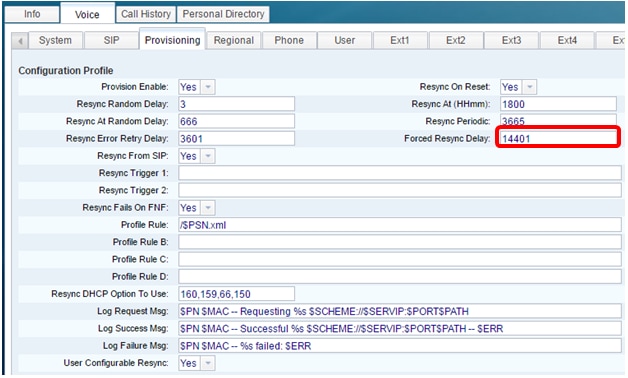
ステップ11:[Resync From SIP]ドロップダウンリストから[Yesis]が選択されていることを確認します。これにより、SIP NOTIFYメッセージを介して再同期をトリガーできます。デフォルト値は[Yes]です。
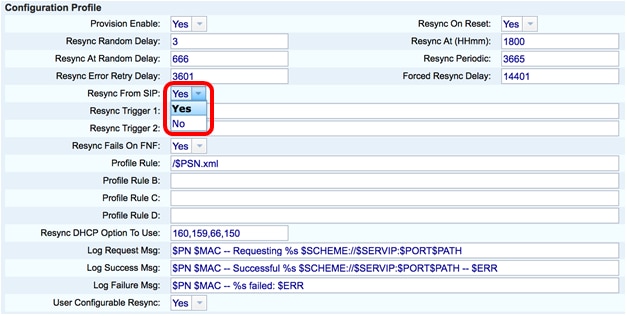
ステップ12:[Resync Trigger 1]フィールドで、再同期をトリガーする条件を入力します。resyncは、これらのパラメータの論理式がTRUEを測定するとトリガーされます。デフォルト値は空です。再同期トリガーは、次の形式または構文である必要があります。http://phone-ip-addr/admin/resync?protocol://server-name[:port]/profile-pathname
注:この例では、構文はhttp://10.74.121.56/admin/resync?tftp://10.74.121.56:69/8861conf.cfgです
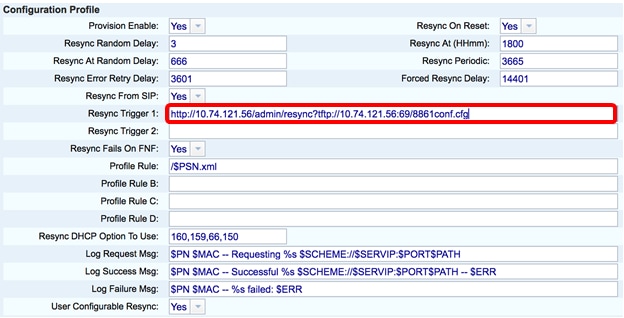
ステップ13:(オプション)[Resync Trigger 2]フィールドに、再同期をトリガーする条件を入力します。resyncは、これらのパラメータの論理式がTRUEを測定するとトリガーされます。デフォルト値は空です。
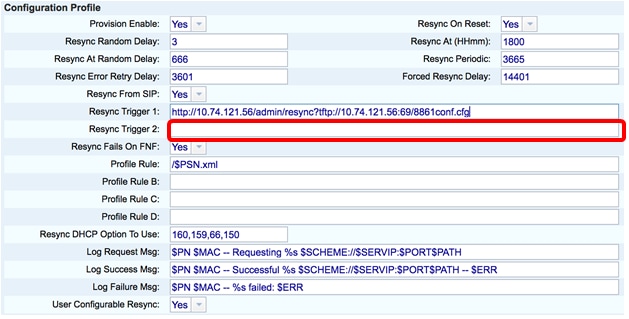
ステップ14:[Resync Fails on FNF]ドロップダウンリストから[Yesis]が選択されていることを確認します。これにより、プロビジョニングサーバからのFile Not Found応答が正常に行われたか、再同期に失敗したかがユーザに通知されます。再同期に失敗すると、エラー再同期タイマーがアクティブになります。デフォルト値は[Yes]です。
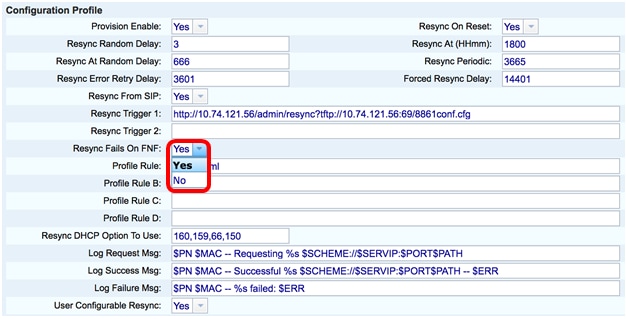
ステップ15:[プロファイルルール]フィールドに、プロトコルと関連するプロファイルURLを識別するプロファイルスクリプトを入力します。プロファイルルールB、C、およびDに対してこの手順を繰り返します。デフォルト値は/spa$PSN.cfgです。構文はprotocol://server[:port]/profile_pathnameです。

注:この例では、http://10.74.121.56/dms/CP-8861-3PCC/8861-3PCC.xmlが使用されています。このコマンドが指定されていない場合、TFTPはデフォルトとして使用され、TFTPサーバのアドレスはDynamic Host Configuration Protocol(DHCP)オプション66から取得されます。URLでは、サーバのIPアドレスまたは完全修飾ドメイン名(FQDN)を指定できます。ファイル名には、$MAなどのマクロを使用できます。このマクロを使用すると、デバイスのMedia Access Control(MAC)アドレスを展開できます。
プロファイルルールB ~ Dのプロファイルスクリプトは、プライマリプロファイルルールの実行後に順番に実行されます。再同期がトリガーされ、プロファイルルールが空白の場合、残りのプロファイルルールB ~ Dが引き続き計算され、実行されます。
ステップ16:[Resync DHCP Option To Use]フィールドにDHCPオプションを入力して、ファームウェアとプロファイルを取得します。デフォルトは160、159、66、および150です。
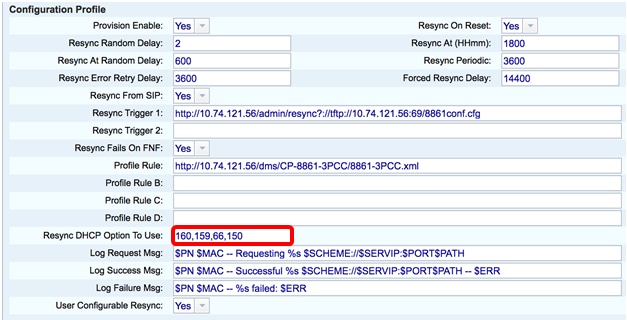
ステップ17:[Log Request Msg]フィールドに、ログの再同期要求メッセージを入力します。このメッセージは、再同期の試行開始時にsyslogサーバに送信されます。デフォルト値は$PN $MACです。Requesting resync $SCHEME::/$SERVIP:$PORT$PATH。
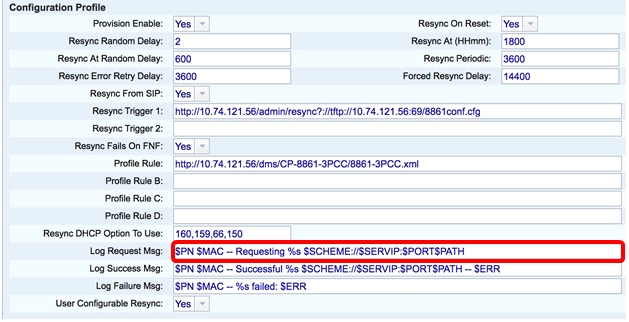
ステップ18:[Log Success Msg]フィールドにログ再同期成功メッセージを入力します。このメッセージは、再同期の試行が正常に完了すると表示されます。デフォルト値は$PN $MACです。Successful resync $SCHEME::/$SERVIP:$PORT$PATHです。
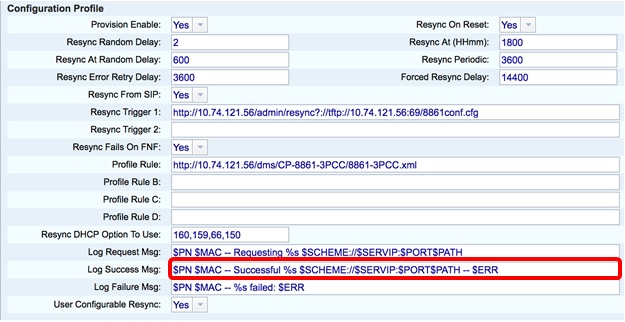
ステップ19:[Log Failure Msg]フィールドに、ログの再同期エラー・メッセージを入力します。このメッセージは、再同期の試行に失敗すると表示されます。デフォルト値は$PN $MACです。Resync failed:エラー($ERR)。
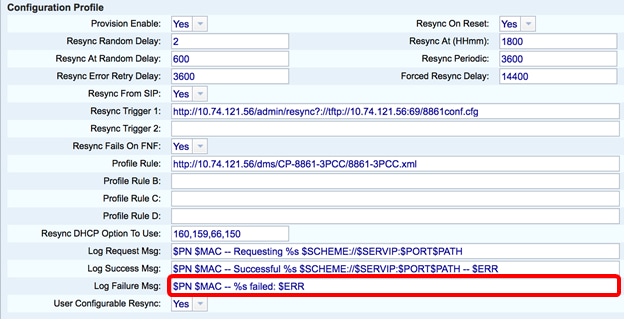
ステップ20:[User Configurable Resync]ドロップダウンリストから[Yes]が選択されていることを確認します。デフォルト値は[Yes]です。
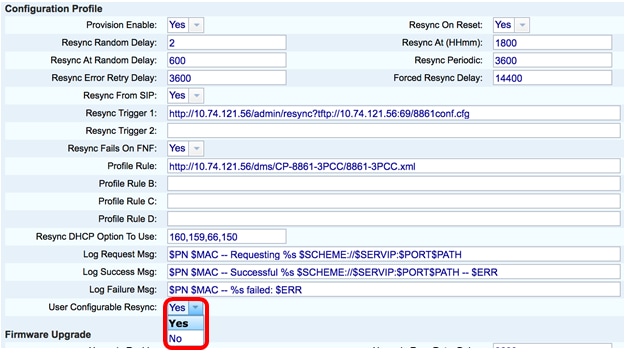
ステップ21:[Submit All Changes]をクリックします。変更が設定されます。
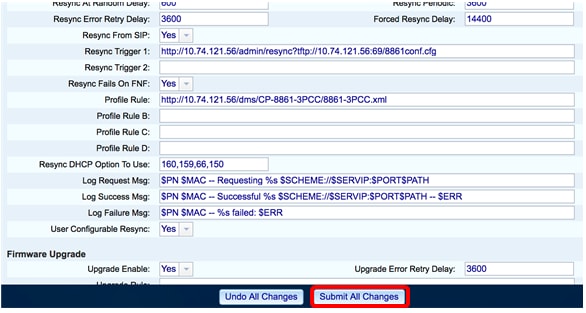
これで、Cisco IP Phone 7800または8800シリーズマルチプラットフォーム電話機に新しいプロファイルが設定されました。
 フィードバック
フィードバック